¿Tienes un LG G8 ThinQ, pero aún no lo has personalizado? Existen muchas formas para hacerlo. Aunque puede ser complejo a través de la confusa interfaz de usuario de tu teléfono inteligente, aquí te facilitamos el trabajo para que sepas cómo configurar el LG G8 ThinQ en simples pasos. Existen dos formas de acceder a la aplicación para configurar el LG G8 ThinQ. La primera está asociada a un ícono similar a un engranaje y está disponible en la pantalla de inicio, en el cajón de aplicaciones. Otra alternativa es deslizar la pestaña de notificaciones hacia abajo y tocar el ícono del engranaje en la parte superior derecha de la pantalla.
¿Comenzamos?
Cambiar el diseño de la pantalla de inicio
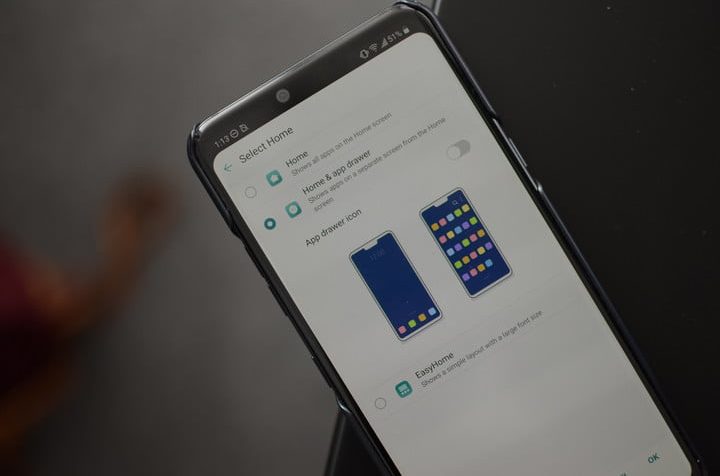
Si usabas otro teléfono Android, posiblemente notarás la ausencia del cajón de aplicaciones y que todas las aplicaciones que has instalado aparecen directamente en la pantalla de inicio. Si deseas un aspecto más tradicional y ocultar las aplicaciones en el App Drawer, deberás cambiar el diseño de la pantalla de inicio.
Abra Configuración y dirígete a Pantalla > Pantalla de inicio > Seleccionar Inicio> Inicio y cajón de aplicaciones. Esto te permitirá convertir el diseño de la pantalla de inicio en una con un cajón de aplicaciones, que se deslice hacia arriba desde la parte inferior. Si deseas que aparezca un ícono del cajón de la aplicación en el dock, puedes hacerlo debajo de Inicio y cajón de aplicaciones.
Eliminar el feed de Google
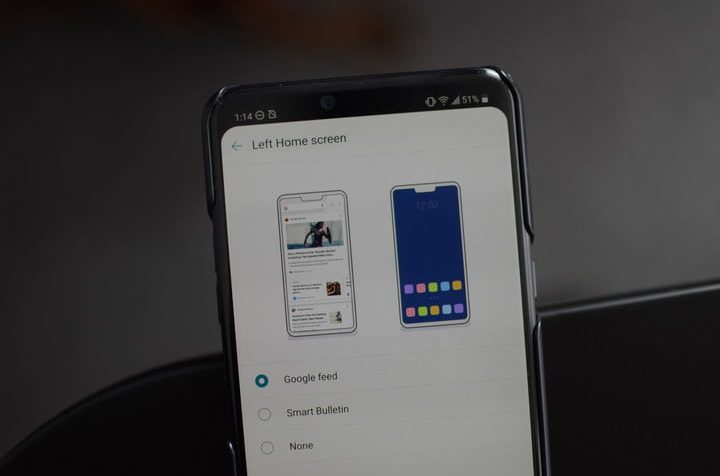
Aunque nos gusta tener el feed de Google en el lado izquierdo de la pantalla de inicio principal, es posible que no lo encuentres útil. Para apagarlo o cambiarlo, debes dirigirte a la misma sección donde modificamos la pantalla de inicio. Es decir, Configuración> Pantalla> Pantalla de inicio y ahora presiona Pantalla principal izquierda. Puedes usar el feed de Google, el Smart Bulletin de LG o no tener nada al lado izquierdo.
Smart Bulletin habilita muchas funciones específicas de LG en el lado izquierdo de la pantalla de inicio, como una mirada rápida a LG Health; Pocket Briefing, para las últimas actualizaciones de noticias; Parking Assistant, para ayudarte a encontrar tu auto; y Pocket Advisor, que ofrece consejos sobre las características de tu teléfono.
Personalizar la nueva segunda pantalla
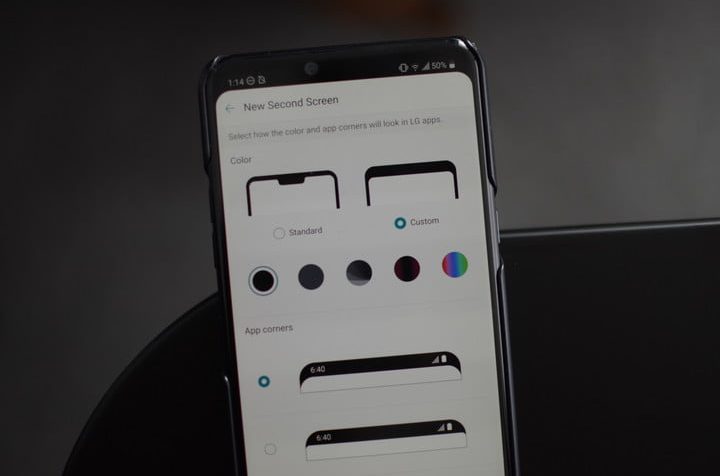
El LG G8 ThinQ tiene en la parte superior una muesca, que es el pequeño recorte que se sumerge en la pantalla y que alberga la cámara selfie de 8 megapíxeles y otros sensores. Si no te gusta el aspecto de la muesca, hay una manera de ocultarlo.
Dirígete a Configuración> Pantalla> Nueva segunda pantalla, que es la forma como LG llama al espacio alrededor de la muesca. Aquí puedes elegir entre Estándar y Personalizado. Al elegir Personalizado, la parte superior que rodea la muesca se volverá negra, por lo que esta se ocultará de manera efectiva. Puedes ir más lejos y agregar esquinas redondeadas o cambiar el color.
Pantalla Siempre Activa
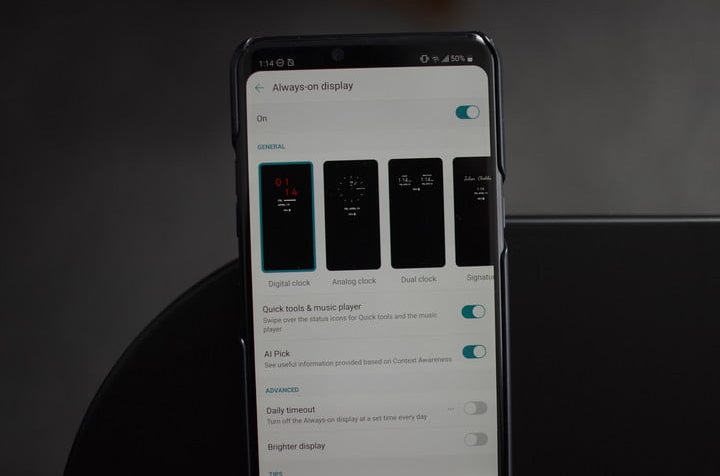
Si miras el teléfono con frecuencia o si deseas ver rápidamente las notificaciones, la
Pantalla Siempre Activa es una característica crucial. Muestra la hora y otro tipo de información cuando la pantalla está en espera. Para activarla, debes dirigirte a Configuración> Pantalla> Pantalla siempre activa y selecciona el botón Encender. Elige una de la serie de estilos de reloj que te ofrece y podrás personalizarlo para que se vea exactamente cómo deseas.
Existe una forma de configurar el LG G8 ThinQ para acceder a otras funciones desde la Pantalla Siempre Activa, como herramientas rápidas y el reproductor de música. Incluso puedes programar la pantalla de encendido para que se apague a determinada hora, por ejemplo, si no quieres que te moleste por la noche.
Resolución máxima
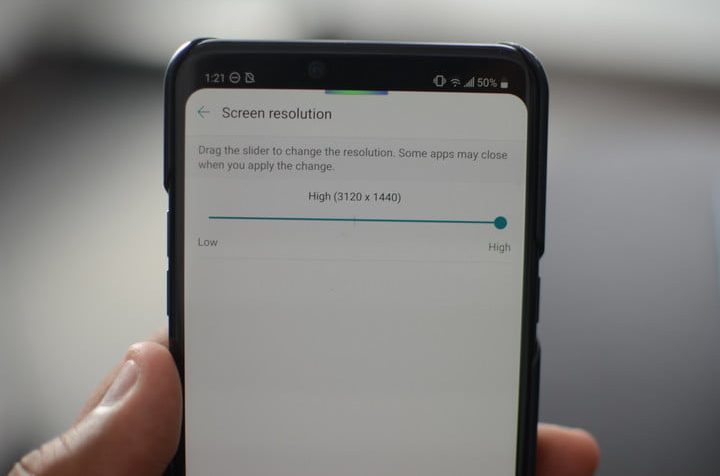
La pantalla OLED del LG G8 ThinQ es espectacular, pero por defecto no viene configurada con su mejor resolución. Está establecida en 2,340 x 1,080 pixeles, que ya es increíblemente nítida, pero puedes subirla a 3,120 x 1,440 pixeles para obtener una mayor calidad. Para hacerlo, dirígete a Configuración> Pantalla> Resolución de pantalla y desliza el control hacia la derecha. Debes considerar que configurar el LG G8 ThinQ con esta característica afectará negativamente la vida útil de la batería del teléfono.
Activar ‘True View’ y efecto de Video HDR
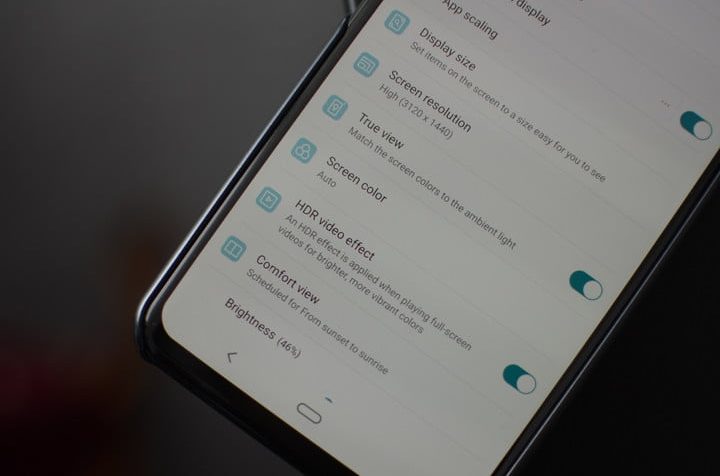
Como puedes ver, hay muchas formas de configurar el LG G8 ThinQ. Otra para mejorar la experiencia de visualización es activar True View, dirigiéndote a Configuración> Pantalla> True View. Al igual que la tecnología True Tone de Apple en iPads y iPhones, True View cambia el tono de la pantalla para que coincida con la luz ambiental. Esto significa que puedes ver un tinte más amarillo en la pantalla si la luz alrededor es incandescente, por ejemplo. Esta función te permitirá que ver la pantalla sea más natural, y tal vez más fácil para tus ojos.
Cuando estés en esta sección, también puedes activar el efecto de video HDR. Te permite aumentar los colores y el brillo cuando estás reproduciendo videos a pantalla completa, aunque es posible que no funcione en todos los reproductores de video.
Configurar el desbloqueo facial
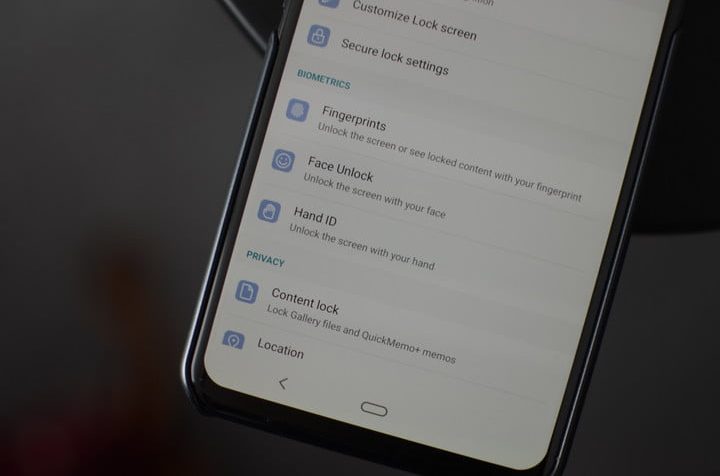
Una de las características clave del LG G8 ThinQ es la cámara selfie de 8 megapíxeles en la parte superior frontal, que alberga un sensor de tiempo de vuelo (TOF). Esto permite un mejor mapeo de profundidad en 3D, que capturan mejores datos para el reconocimiento facial. También facilita el uso del ID de mano, una forma de desbloquear el teléfono colocando tu mano sobre el sensor. En nuestra revisión, esta fue incómoda y poco efectiva, por lo que recomendamos configurar el LG G8 ThinQ con ID facial.
Si te saltaste este paso durante la configuración inicial del teléfono, para hacerlo debes dirigirte a Configuración> Bloqueo de pantalla y seguridad > Desbloqueo facial. Selecciona Siguiente, y es posible que debas dibujar un patrón o ingresar el código de seguridad. Si no los tienes, deberías configurarlo ahora. Sigue las instrucciones en pantalla para ubicar el teléfono al nivel de tus ojos y encajar tu cabeza con el círculo de la cámara, con lo que podrás configurar ID Facial. También puedes activar el desbloqueo Swipe, que requerirá que deslices la pantalla de bloqueo hacia arriba cuando la cámara haya identificado tu rostro, como una medida de seguridad adicional.
Configurar el ‘Context Awareness’
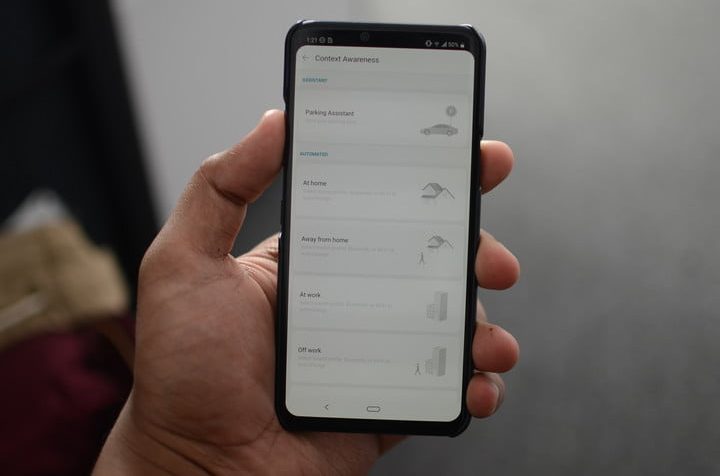
El Context Awareness es una característica útil que te permite activar acciones en tu teléfono automáticamente según ciertas condiciones. Para hacerlo, dirígete a Configuración> Extensiones> Context Awareness. Verás alternativas como En casa, Fuera de casa y En el trabajo. Elige uno y enciéndelo.
En el apartado En casa, por ejemplo, puedes configurar tu domicilio para que el teléfono ajuste su perfil de sonido, Bluetooth o Wi-Fi, cuando esté cerca de tu hogar. Otra opción es cuando los audífonos están enchufados: actívala y podrás configurar una aplicación específica para que se abra cuando conectes los auriculares. El Context Awareness no es tan poderoso como las aplicaciones If This Then That (IFFT), pero es útil para establecer configuraciones según tu ubicación.
¿Quieres comprar el LG G8 ThinQ?




